Jak používat režim zaměření na iOS 15
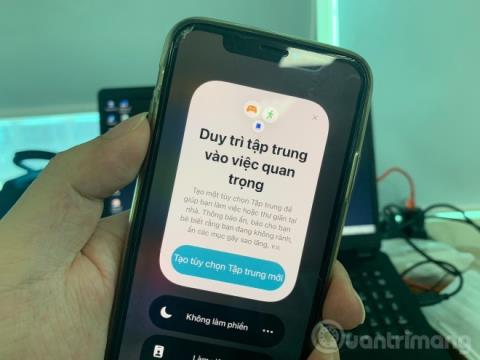
Se zcela novým režimem Focus na iOS 15 Apple doufá, že pomůže uživatelům neztrácet pozornost.
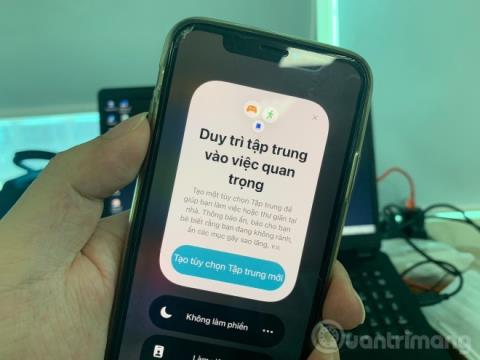
Se zcela novým režimem Focus na iOS 15 Apple doufá, že pomůže uživatelům neztrácet pozornost. Tato funkce může nastavit filtry oznámení, hovory a zprávy, automaticky odpovídat, když nejste přítomni... V tomto článku vás Quantrimang provede, jak používat novou funkci Focus pro iOS. 15.
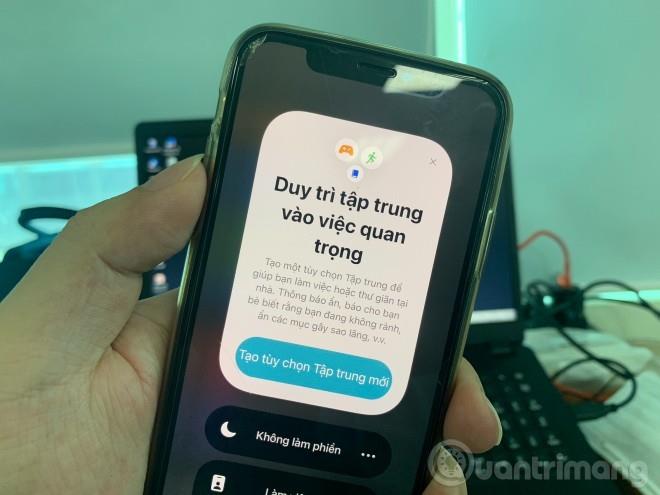
Zcela nový Focus Mode na iOS 15
Nyní se podíváme blíže na režimy zaostření prostřednictvím pracovního režimu:
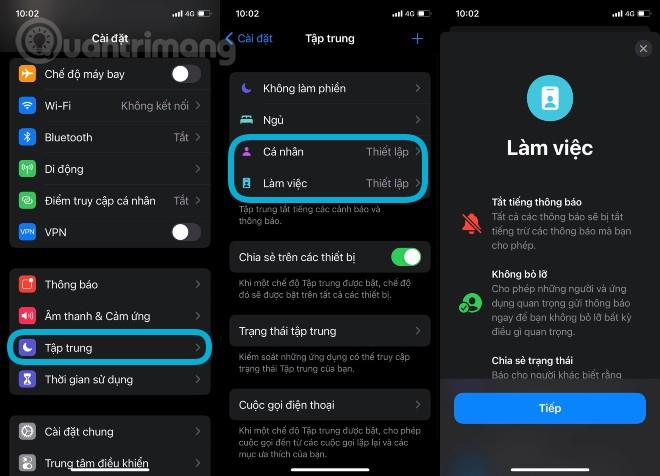
Vypnutí vyzvánění a upozornění jsou klíčové součásti režimu zaměření. V režimu Práce můžete nastavit, kdo a aplikace mohou zobrazovat oznámení a zvonky, když zapnete režim zaměření. Když dostanete zprávu od někoho, na kom vám záleží, můžete pro daného uživatele také okamžitě aktivovat režim upozornění, abyste o příběh nepřišli. Kromě toho můžete také nastavit kontakty, kterým se budou zasílat nouzová oznámení.
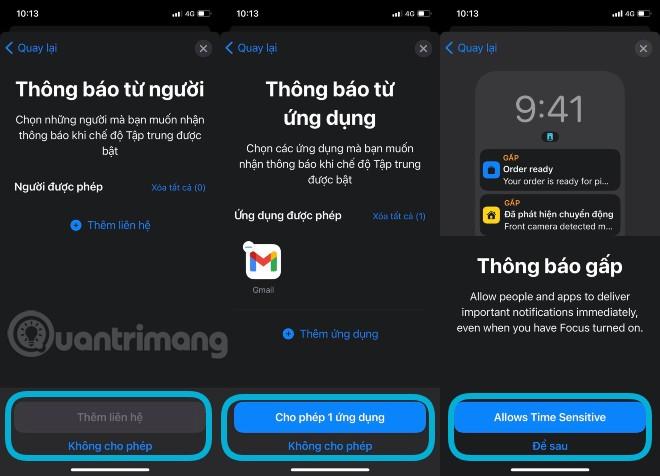
Nyní se na obrazovce zobrazí pracovní režim, který jste právě nastavili. Na této obrazovce můžete samozřejmě stále upravovat všechny výše uvedené položky. Kromě toho můžete jít ještě dále pomocí přizpůsobení, jako je vytvoření vlastní stránky domovské obrazovky, skrytí ikon oznámení a ztlumení zamykací obrazovky.
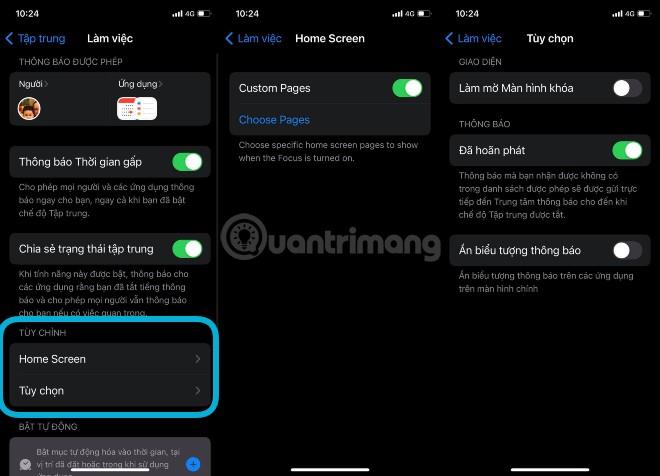
Nakonec můžete také nastavit režim zaměření tak, aby se zapínal/vypínal podle plánu a místa pomocí možnosti Chytrá aktivace. Pokud se cítíte nespokojeni, můžete také smazat režim, který jste právě nastavili.
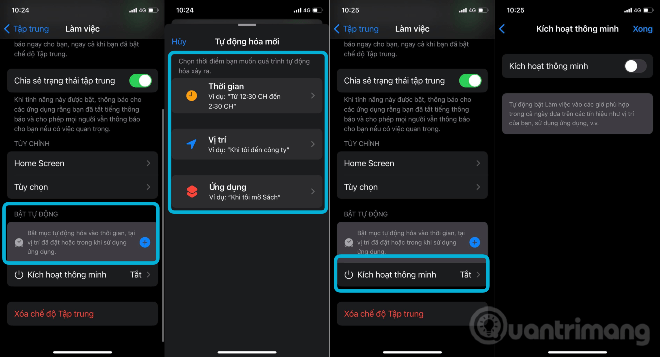
Po návratu na hlavní obrazovku režimu ostření si můžete vytvořit osobnější režimy, jako je řízení, cvičení, čtení... Chcete-li to provést, klikněte na ikonu značky + v pravém horním rohu obrazovky.

Když je Focus zapnutý, uvidíte ikonu Focus (v závislosti na režimu) na zamykací obrazovce, obrazovce upozornění, stavovém řádku a také v Ovládacím centru.
Po stisknutí a podržení ikony Zaostření na zamykací obrazovce, obrazovce s upozorněním, Ovládacím centru můžete kliknutím zapnout/vypnout režim zaostření nebo klepnutím na ikonu se třemi tečkami znovu přizpůsobit rozvrh.
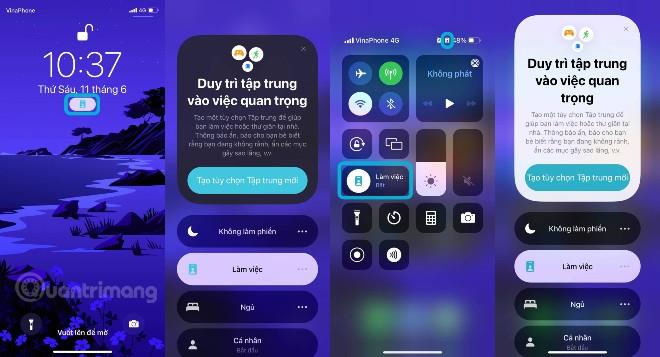
A zde je návod, jak zapnout režim ostření v Ovládacím centru a změnit rychlá nastavení:
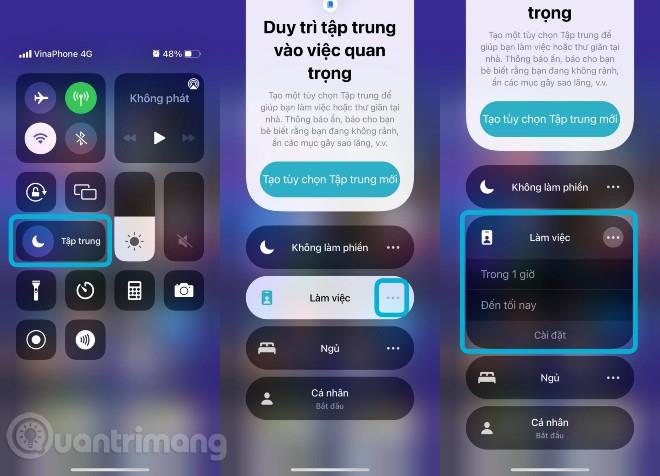
Povolit zobrazení naléhavých oznámení v režimu soustředění
Pomocí režimu soustředění v iOS 15 můžete nastavit činnost, kterou děláte, jako je práce, cvičení, čtení nebo trávení času s rodinou, a blokovat oznámení, která s těmito aktivitami nesouvisejí. Toto je podobné režimu Nerušit, ale s více možnostmi, jak doladit, co děláte a co nechcete vidět.
Pokud se chystá něco důležitého nebo událost, na kterou se těšíte a nechcete si ji nechat ujít, můžete stále používat Focus k zablokování rušivých vlivů a zároveň umožnit, aby se na vašem iPhone zobrazovala jakákoli naléhavá upozornění.
Časově citlivá upozornění (nebo urgentní upozornění) jsou novým typem upozornění v iOS 15 a jsou povolena v režimu Focus. Časově citlivá upozornění jsou důležitá upozornění, která se musí objevit okamžitě, například někdo u dveří, rozvoz jídla, vyzvednutí auta atd.
Pomocí následujících kroků můžete určit, zda budete v konkrétním režimu zaměření dostávat časově citlivá oznámení.
Krok 1 : Spusťte aplikaci Nastavení na iPhonu a poté klepněte na Zaostřit .
Krok 2 : Vyberte režim zaměření, ve kterém chcete povolit zobrazování časově citlivých oznámení.
Krok 3 : Přepněte přepínač označený Časově citlivá oznámení do zelené polohy ON .
Zapněte naléhavá upozornění
To jsou všechny kroky, které je třeba podniknout. Nyní vám na vašem zařízení neuniknou žádná důležitá upozornění, i když se soustředíte na něco konkrétního.
Pokud chcete změnit režim Nerušit, Nerušit při řízení nebo Spánek, můžete to také nastavit v nových nastaveních Focusu iOS 15. Kliknutím na ikonu + přidáte nový režim Focusu, budou vám navrženy režimy, jako je Vlastní, Hraní, řízení, fitness, čtení.
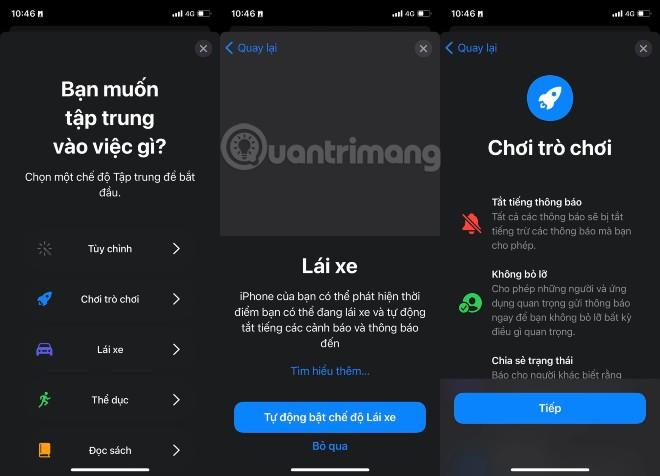
Stav zaměření také umožňuje nastavit automatické odpovědi ostatním ve Zprávách Apple a dalších aplikacích, když zapnete režim zaměření.
Se zcela novým režimem Focus na iOS 15 Apple doufá, že pomůže uživatelům neztrácet pozornost.
Výjimkou jsou aplikace nebo lidé, kteří nemusí dodržovat omezení režimu ostření.
Kontrola zvuku je malá, ale docela užitečná funkce na telefonech iPhone.
Aplikace Fotky na iPhonu má funkci vzpomínek, která vytváří sbírky fotografií a videí s hudbou jako ve filmu.
Apple Music se od svého prvního spuštění v roce 2015 mimořádně rozrostla. K dnešnímu dni je po Spotify druhou největší platformou pro placené streamování hudby na světě. Kromě hudebních alb je Apple Music také domovem tisíců hudebních videí, nepřetržitých rádiových stanic a mnoha dalších služeb.
Pokud chcete ve svých videích hudbu na pozadí, nebo konkrétněji nahrát přehrávanou skladbu jako hudbu na pozadí videa, existuje velmi snadné řešení.
Přestože iPhone obsahuje vestavěnou aplikaci Počasí, někdy neposkytuje dostatečně podrobná data. Pokud chcete něco přidat, v App Store je spousta možností.
Kromě sdílení fotografií z alb mohou uživatelé přidávat fotografie do sdílených alb na iPhone. Fotografie můžete automaticky přidávat do sdílených alb, aniž byste museli znovu pracovat s albem.
Existují dva rychlejší a jednodušší způsoby, jak nastavit odpočítávání/časovač na vašem zařízení Apple.
App Store obsahuje tisíce skvělých aplikací, které jste ještě nevyzkoušeli. Mainstreamové hledané výrazy nemusí být užitečné, pokud chcete objevovat unikátní aplikace, a pouštět se do nekonečného rolování s náhodnými klíčovými slovy není žádná legrace.
Blur Video je aplikace, která rozmaže scény nebo jakýkoli obsah, který chcete v telefonu, a pomůže nám tak získat obrázek, který se nám líbí.
Tento článek vás provede instalací Google Chrome jako výchozího prohlížeče v systému iOS 14.










